edge浏览器删除360导航强制主页的教程
2024-05-22 14:31:31作者:极光下载站
用户在电脑上都会备上自己常用的浏览器,例如有用户就会选择使用edge浏览器,因为edge浏览器软件可以为用户带来更加优质的网页浏览服务,所以edge浏览器受到了不少用户的称赞,当用户在使用edge浏览器软件时,会遇到浏览器主页被纂改的情况,例如有用户发现自己的edge浏览器被360导航强制主页了,这种情况用户应该怎么来解决呢,其实操作的过程是很简单的,用户直接打开设置窗口并点击开始、主页和新建标签页选项卡上,然后按照自己的需求设置主页为打开新的标签页或是添加新页面来解决即可,那么下面就和小编一起来看看edge浏览器删除360导航墙纸主页的方法教程吧,希望用户能够喜欢。
方法步骤
1.用户打开edge浏览器软件,可以看到当前显示的主页为360导航
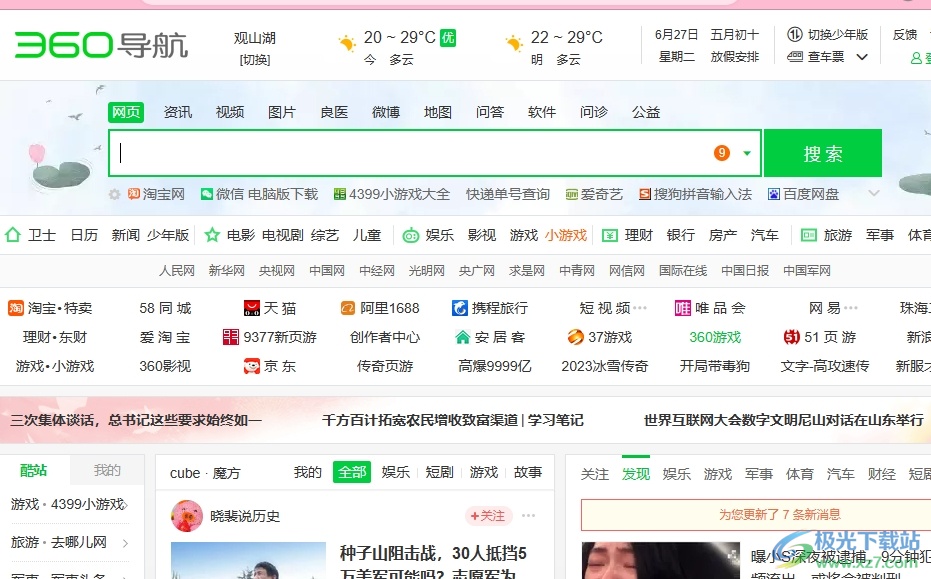
2.这时用户在页面右上角处点击三点图标,将会弹出下拉选项卡,用户选择设置选项
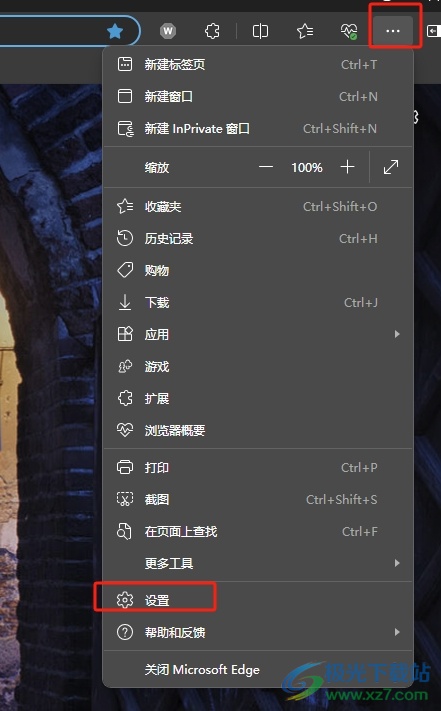
3.进入到设置窗口中,用户将左侧的选项卡切换到开始、主页和新建标签页选项卡上
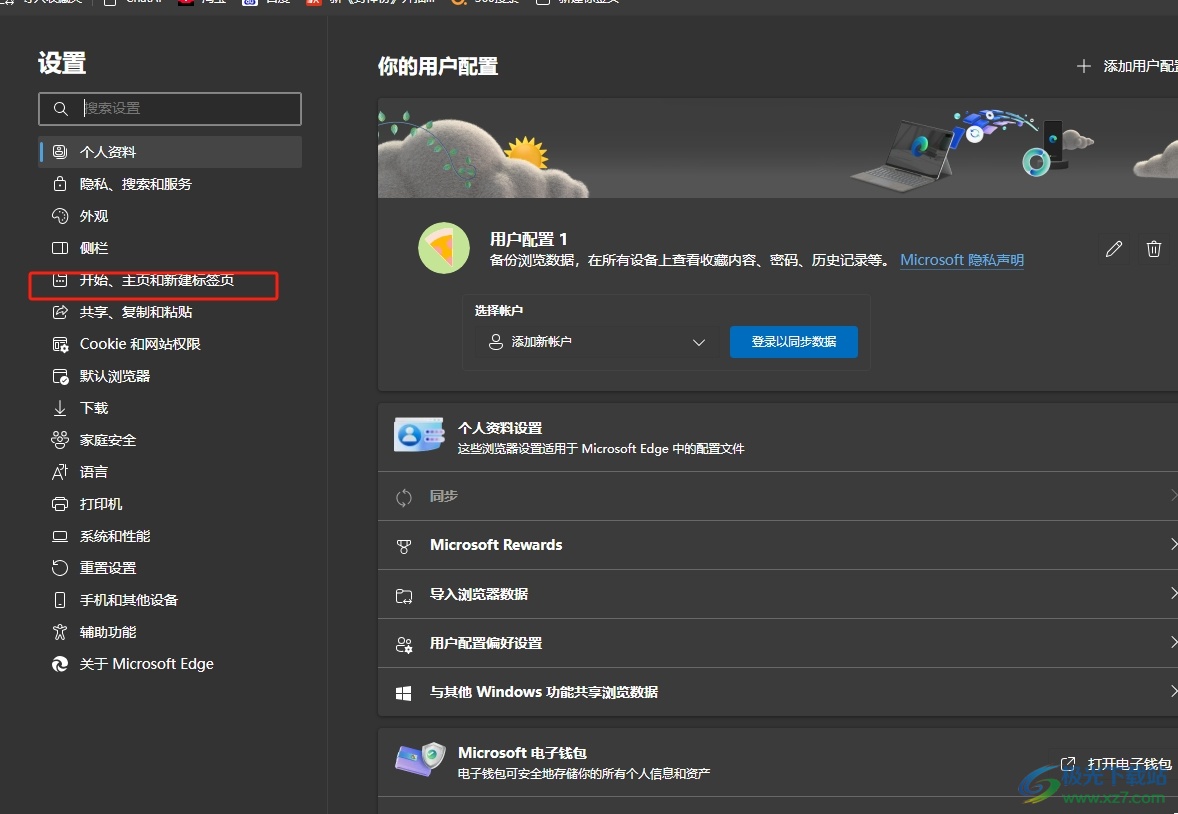
4.接着页面的右侧会拓展出相关的功能板块,用户在Microsoft edge启动时板块中勾选打开新标签页或是按下添加新页面按钮来自定义
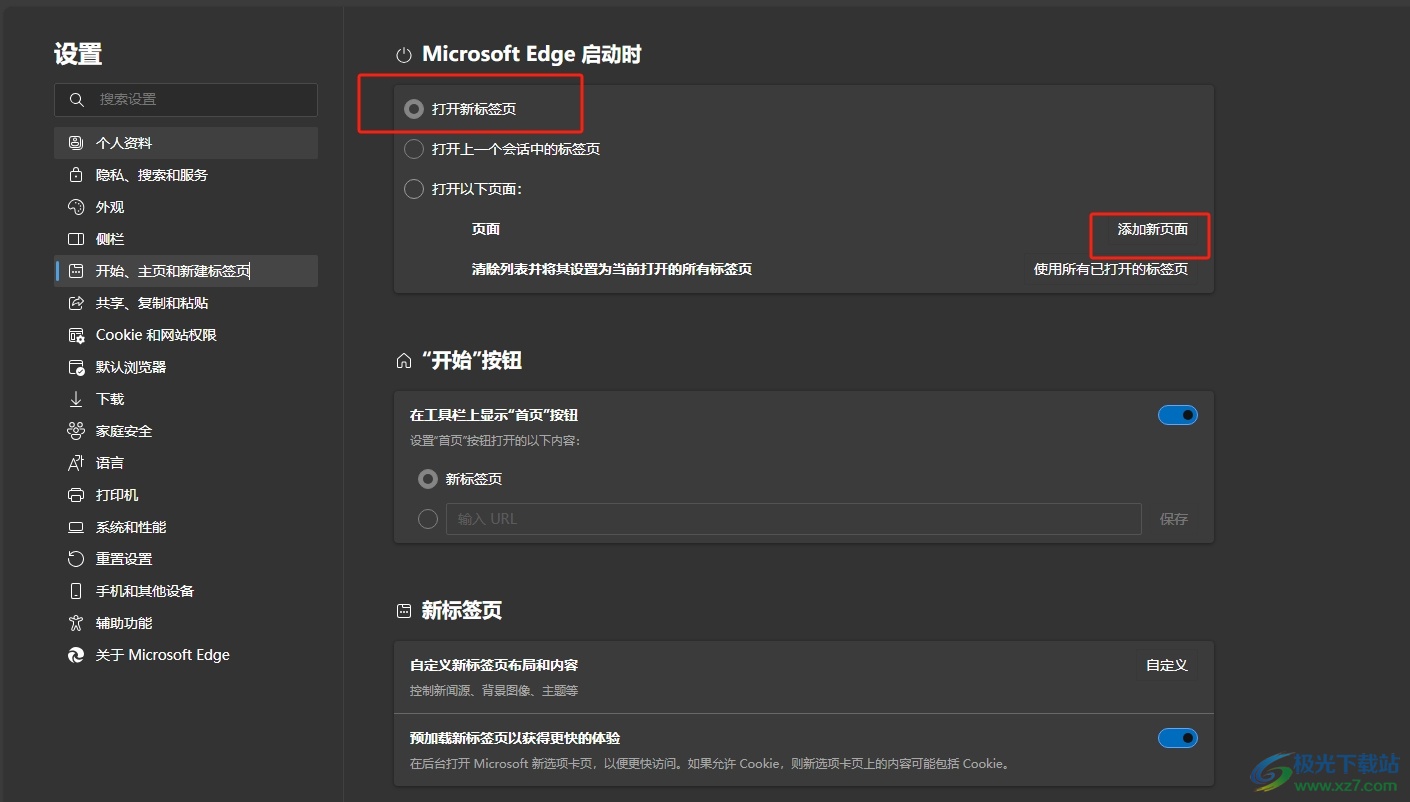
5.完成上述操作后,用户重启edge浏览器,就会发现显示的主页不再是360导航页面了,如图所示
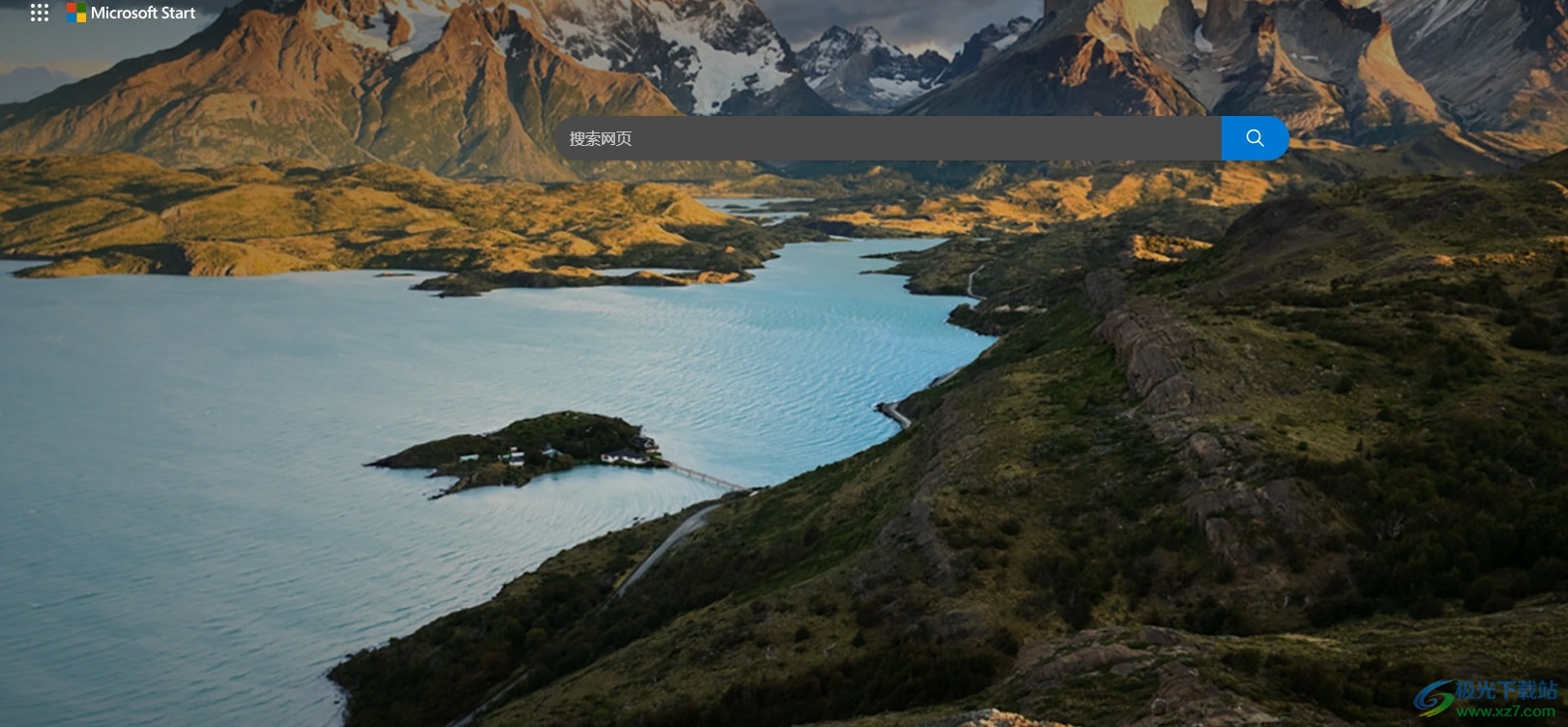
用户打开edge浏览器软件后,会发现主页变成了360导航页面,用户想将其恢复原状,就可以打开设置窗口并点击开始、主页和新建标签页选项卡上,然后将打开的主页设置为新标签页或是自己添加新页面即可解决问题,方法通俗易懂,大家快来看看吧。
